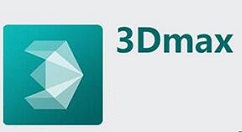
亲们或许不知道3dmax涟漪命令如何使用,那么今天软服之家小编就讲解3dmax涟漪命令使用操作哦,希望能够帮助到大家呢。
3dmax涟漪命令使用操作
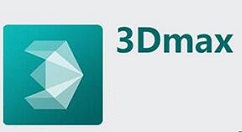
1、打开3dmax软件(这里用的3d max2010版的软件)。可看到四个视图窗口,在窗口的右边,鼠标左键单击面板的【标准基本体】按钮,选择【平面体】,在透视图上,拖动绘制一个平面出来,并修改颜色为蓝色,

2、鼠标左键在右边的【修改】面板中,选择【平面】单击一下,在参数中修改长和宽的数值,

3、鼠标左键选择【平面】后,在右边的【修改器】面板上,拖动下拉选项,选择涟漪命令,

4、在右边的【涟漪命令】面板上输入振幅1参数。在振幅1数量参数输入框中,数量输入5.0,振幅2数值不变。可看到蓝色的平面有起伏变化,

5、在右边的【涟漪命令】面板上输入振幅2参数。在振幅2数量参数输入框中,数量输入10,振幅1数值不变。可看到蓝色的平面中间起伏很高,

6、最后渲染透视图,鼠标左键单击【渲染】按钮,就可以看到平面通过涟漪命令,修改参数后的效果图了。

上面就是软服之家小编为大家讲解的3dmax涟漪命令使用操作流程,一起来学习学习吧。相信是可以帮助到一些新用户的。






 苏公网安备 32059002002276号
苏公网安备 32059002002276号
